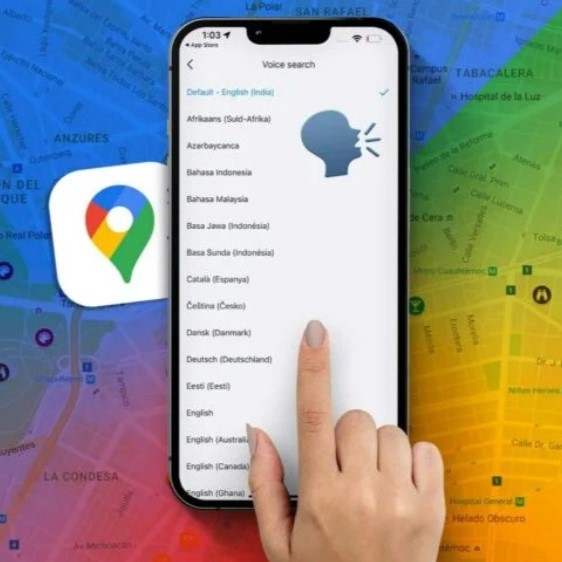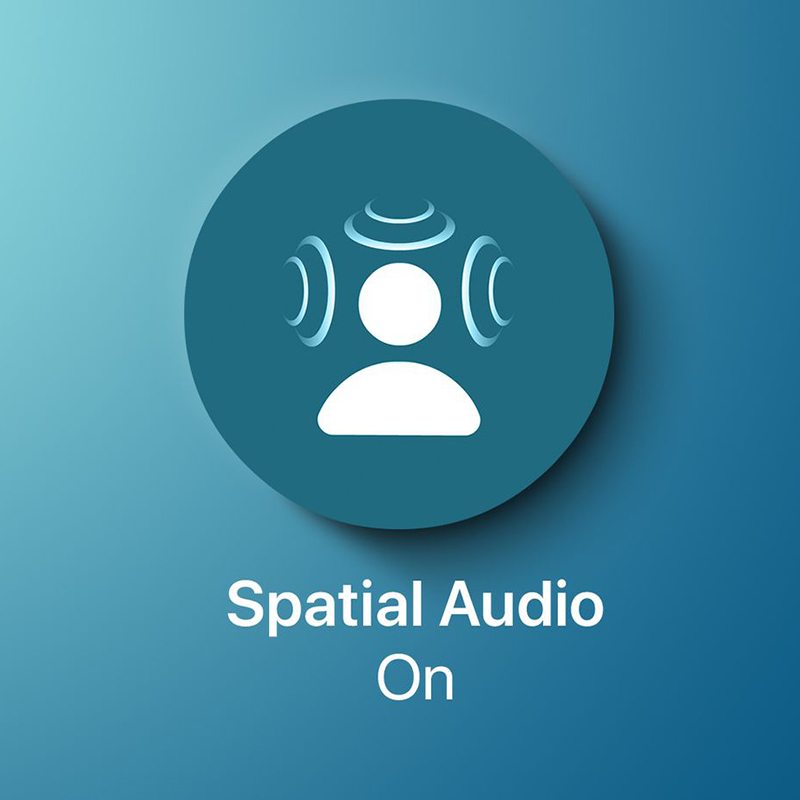تاریخچه ایموجیها
ايموجی، شکلک یا خندانکها درواقع تصاویر مفهومی و صورتکهایی هستند که ابتدا در پیامهای مجازی و تارنماهای ژاپنی استفاده میشد و بعدها در سراسر جهان گسترش یافت.
ايموجی درواقع به معنای خط تصویری است. (اموجی به معنای (e) تصویر + (moji) شخصیت).
اولین ایموجی در سال ۱۹۹۸ یا ۱۹۹۹ را شیگهتاکا کوریتا ساخت که عضو گروه کاری انتیتی دوکومو در پلتفرم i-mode اینترنت همراه بود. اولین مجموعه از ایموجیها بهصورت بخشی از ویژگیهای پیامرسانی i-mode ساخته شد تا ارتباطات الکترونیکی را ساده کند و نقش ویژگی متمایزکننده آن از سایر خدمات مشابه را ایفا کند.
بااینحال در سال ۱۹۹۷ نیکولاس لوفرانی متوجه رشد استفاده از شکلکهای اسکی در فناوری موبایل شد و تجربه کار با چهرههای خندانک را آغاز کرد با این قصد که آیکونهای رنگی بسازد که متناظر و مشابه با شکلکهای اسکی از قبل موجود که فقط با استفاده از علائم نگارشی ساختهشده بودند، باشند تا این شکلکها برای استفاده در فناوری دیجیتالی جذابتر باشند. لوفرانی با استفاده از این تجربهها، اولین شکلکهای گرافیکی را ساخت و یک واژهنامه آنلاین شکلک گردآوری کرد که در طبقهبندیهای مختلف مانند - کلاسیک، بیان حالات، پرچمها، جشنها، سرگرمی، ورزشی، آبوهوا، حیوانات، غذا، ملتها، شغلها، سیارهها، صورتهای فلکی، نوزادان مرتبشده بودند و این طراحیها ابتدا در ۱۹۹۷ در دفتر حق تکثیر ایالاتمتحده آمریکا ثبت شدند و سپس در سال ۱۹۹۸ این آیکونها بهصورت فایلهای GIF بر روی وب منتشر شدند و اولین شکلکهای گرافیکی شدند که در این فناوری استفاده میشدند. در سال ۲۰۰۰ فهرست راهنمای شکلک که لوفرانی ساخته بود بر روی اینترنت در دسترس کاربران تلفنهای همراه قرار گرفت تا از نشانی smileydictionary.com دانلود کنند و این فهرست شامل بیش از ۱۰۰۰ شکلک گرافیکی خندانک و نسخههای اسکی آنها بود. بعدتر فهرست راهنمای مشابهی هم در سال ۲۰۰۲ در کتاب مارابوت به نام دیکو اسمایلیز (واژهنامه شکلکها) منتشر شد. در سال ۲۰۰۱ شرکت اسمایلی Smiley Company شروع به ثبت حق شکلکهای گرافیکی لوفرانی مورد دانلود و استفاده در تلفنهای همراه شرکتهای مخابراتی مختلف شامل نوکیا، موتورلا، سامسونگ، SFR (ودافون) و اسکای تلهمدیا کرد.
حالا استفاده از ایموجیها به بخش جداییناپذیر شبکههای اجتماعی موبایلی و حتی پیامکهای تلفنهای همراه تبدیلشده است.
بهراستی آیا کسی را میتوان پیدا کرد که ایموجی ها را دوست نداشته باشد و از آنها اصلاً استفاده نکند؟
این شکلکهای کوچک و رنگارنگ میتوانند در عین کوچکی بخش اعظمی از احساسات را بهخوبی انتقال دهند. خنده، ناراحتی، گریه، تعجب و ...
اما شاید شما هم به این موضوع فکر کرده باشید که این شکلکهای کوچک در همه تلفنهای همراه بهآسانی در دسترس هستند اما آیا برای استفاده از آن در سیستمعامل ویندوز راهحلی وجود دارد؟
خوشبختانه باهمت مایکروسافت این صورتکهای رنگارنگ از طریق صفحهکلید لمسی که با ماوس هم میتوان از آن استفاده کرد در دسترس ویندوز 10 و ویندوز 8.1 قرار گرفت. بهعلاوه اینکه در سالگرد بهروزرسانی ویندوز 10 مجموعهای بزرگتر از ایموجی ها در دسترس قرار خواهد گرفت. لازم به ذکر است که ایموجیها در ویندوز 7 نیز بهگونهای متفاوت از ویندوز 10 و ویندوز 8.1 پشتیبانی میشود.
استفاده از ایموجیها در ویندوز 8.1 و ویندوز 10
اگر لپتاپ شما لمسی باشد بهصورت خودکار صفحهکلید لمسی در بخش نواز وظیفه به چشم میخورد اما اگر رایانه شما فاقد صفحهنمایش لمسی است تنها میبایست با یک تنظیم کوچک کاری کنید تا صفحهکلید لمسی برای شما در بخش نواز وظیفه ویندوز نمایان گردد. برای دسترسی به صفحهکلید لمسی ابتدا روی فضای خالی نوار وظیفه یا Taskbar راست کلیک کنید و سپس گزینه Show touch keyboard button را انتخاب کنید تا آیکون صفحهکلید به بخش نواز وظیفه ویندوز (کنار ساعت) نمایان گردد.
کاربران ویندوز 8.1 با کلیک راست روی نوار وظیفه و رفتن به مسیر Toolbars و سپس Touch keyboard میتوانند آیکون صفحهکلید را ببینند.
برای استفاده از صورتکها روی دکمه شکلکها سمت چپ دکمه Space بزنید. مشاهده میکنید که ایموجی ها در 7 دسته قرارگرفتهاند.
برای تغییر دستهها میتوانید روی دکمههای پایین صفحهکلید کلیک کنید.
برای حرکت روی ایموجیهای یک گروه روی دکمه چپ و راست سمت چپ صفحهکلید ضربه بزنید.
برای تغییر رنگ پوست شکلک میتوانید از دکمه رنگ موجود در گوشه سمت چپ پایین صفحه استفاده کنید. با کلیک بر روی این دکمه 6 رنگ مختلف پوست به شما نشان داده میشود.
حالا میتوانید در سیستمعامل ویندوز نیز از شکلکهای ایموجی در شبکههای اجتماعی یا بخش نظرات سایتها و یا حتی برای نوشتن مطلب جدیدی در وبلاگ خودتان از آنها استفاده کنید.
ایموجیها در ویندوز 7
اگر همچنان از ویندوز 7 استفاده میکنید باید بدانید که این ویندوز تنها از قابلیت نمایش ایموجیها پشتیبانی میکند و اقدامی در جهت درج ایموجیها انجام نداده است؛ بنابراین اگر میخواهید در ویندوز 7 اقدام به ارسال شکلکهای ایموجی کنید میتوانید از یک ترفند ساده استفاده کنید:
به این معنی که شما میتوانید با مراجعه به سایت ایموجیپدیا آنها را ببینید و بعد از انتخاب شکلک با کلیدهای Ctrl+C آن را کپی و سپس با کلیدهای Ctrl+V درجایی که میخواهید ایموجی را جایگذاری میکنید.
متأسفانه باید بگوییم ویندوز 7 از صفحهکلید لمسی پشتیبانی نمیکند و فقط شکلکهای سیاهوسفید را پشتیبانی میکند.